7 лучших исправлений ошибки Spotify «Что-то пошло не так» на Android
Разное / / April 06, 2023
Прослушивание музыки — это не только простой способ скоротать время, но и достойный способ освежить мысли. Всем тем, кто слушает музыку для этого, нравится беспрепятственный опыт прослушивания музыки и использование различных приложений, таких как Spotify, чтобы сделать их прослушивание песни стоящим. Но у жизни есть свой план, и вы все равно можете столкнуться с ошибкой. Но когда возникает ошибка или проблема, есть решения и исправления для устранения ошибки. Итак, если вы столкнулись с тем, что в Spotify что-то пошло не так с Android, вам не о чем беспокоиться, потому что мы предоставили вам исправления для устранения ошибки. Продолжайте читать, чтобы узнать об исправлениях.
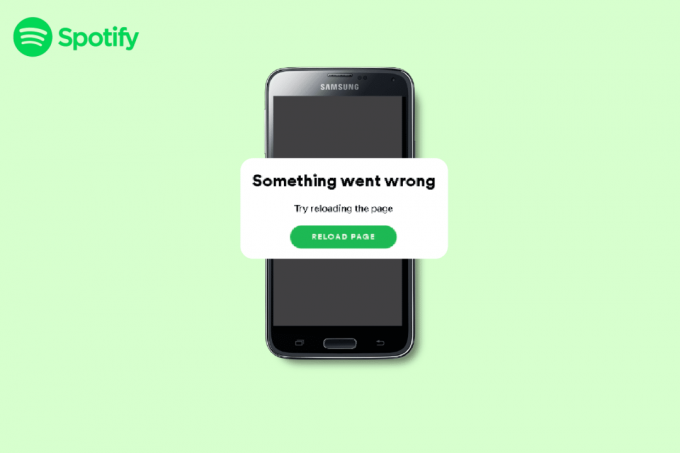
Оглавление
- Как исправить ошибку Spotify «Что-то пошло не так» на Android
- Способ 1: дождитесь времени работы сервера Spotify
- Способ 2: повторно войдите в Spotify
- Способ 3: очистить данные кеша
- Способ 4: включить режим приватного сеанса
- Способ 5: обновить приложение Spotify
- Способ 6: переустановите приложение Spotify
- Способ 7: обратитесь на страницу поддержки Spotify
Как исправить ошибку Spotify «Что-то пошло не так» на Android
Прежде чем мы начнем с исправлениями, давайте разберемся в причинах. Причины этого перечислены ниже:
- Ошибки Spotify.
- Поврежденный/отсутствующий файл приложения.
- Несовместимый веб-браузер.
- Проблемы из-за VPN.
- Плохое подключение к Интернету.
- Устаревшее приложение Spotify.
- Кэшировать файлы.
Поскольку теперь мы знаем, каковы причины ошибки Spotify oops, что-то пошло не так на Android, мы можем начать со способов исправления ошибки.
Некоторые распространенные методы, которые вы можете попробовать, прежде чем выполнять сложные и трудоемкие методы, перечислены ниже:
- Убедитесь, что ваш Android подключен к интернету.
- Перезапуск Спотифай.
Способ 1: дождитесь времени работы сервера Spotify

Прежде чем приступить к использованию каких-либо расширенных методов, ознакомьтесь с Статус Spotify. Если он не работает, то все ваши усилия и драгоценное время будут потрачены впустую. И если он не работает, подождите некоторое время, пока ошибка не будет исправлена со стороны Spotify.
Способ 2: повторно войдите в Spotify
Примечание: Методы, перечисленные в опции android, выполнялись на Samsung Galaxy S21 5G. Методы могут отличаться, если вы используете другую версию Android.
Еще один простой способ исправить ошибку Spotify oops что-то пошло не так на Android. Выполните шаги, перечисленные ниже, чтобы решить ошибку входа в Spotify что-то пошло не так на Android.
1. Запустить Спотифай приложение на вашем устройстве.

2. Нажмите на зубчатый икона.

3. Прокрутите вниз и нажмите на Выйти вариант.

4. Перезапустить Спотифай приложение.

5. Нажмите «Продолжить с номером телефона/Продолжить через Google/Продолжить через Facebook/Войти» в зависимости от вашего удобства.
6. Введите подробности если спросят.
Читайте также:Как очистить очередь в Spotify?
Способ 3: очистить данные кеша
Еще один способ исправить то, что в Spotify что-то пошло не так, Android — очистить данные кеша.
Вариант I: очистить кэш приложения Spotify
Выполните шаги, чтобы очистить кэш Spotify, которые перечислены ниже:
1. Идти к Настройки приложения Spotify.
2. Прокрутите вниз и нажмите на Очистить кэш вариант.

3. Теперь нажмите на Очистить кэш вариант.

Вариант II: очистить кеш устройства Android
Еще один способ исправить Spotify, что что-то пошло не так на Android, — это очистить кэш на Android. Вы можете выполнить шаги, указанные в ссылке на Как очистить кэш на телефоне Android.

Читайте также:Как удалить устройство из Spotify Connect
Способ 4: включить режим приватного сеанса
Чтобы включить режим приватного сеанса, выполните шаги, перечисленные ниже:
1. Перейдите к Настройки приложения Spotify.
2. Прокрутите вниз и включите Приватный сеанс опция, если она отключена.

Читайте также:Исправить обернутый Spotify не работает
Способ 5: обновить приложение Spotify
Другой способ исправить ошибку — обновить приложение Spotify. Следуйте инструкциям по обновлению приложения Spotify, чтобы устранить ошибку входа в Spotify что-то пошло не так на Android.
1. Запустить Магазин игр приложение на вашем устройстве.

2. Найдите Спотифай приложение и нажмите на Обновлять вариант.
Примечание: На изображении ниже показана обновленная версия приложения, поэтому возможность обновления не предоставляется, а изображение Открыть вариант. Если на вашем устройстве также отображается такая же опция, перейдите к другим опциям.

Способ 6: переустановите приложение Spotify
Выполните шаги, перечисленные ниже, чтобы переустановить приложение Spotify.
1. Коснитесь и удерживайте Спотифай значок приложения. После этого нажмите на Удалить вариант.
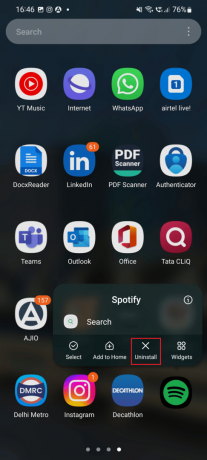
2. Нажмите Магазин игр приложение на вашем смартфоне.

3. Поиск Спотифай и нажмите на Установить вариант.

Читайте также:Как исправить неработающий поиск Spotify
Способ 7: обратитесь на страницу поддержки Spotify

Если вышеупомянутые методы не смогли исправить ошибку Spotify oops, что-то пошло не так на Android, обратитесь в Страница поддержки Spotify.
Вы можете попробовать повторно войти в Spotify, выполнив перечисленные выше методы. Если по-прежнему не удается войти в Spotify с правильным паролем, мы предоставили исправить не удается войти в Spotify с правильным паролем чтобы решить Spotify что-то пошло не так ошибка входа на Android.
Часто задаваемые вопросы (FAQ)
Q1. Что-то не так со Spotify?
Ответ Если сервер не работает, вы можете обратиться к методу, указанному выше.
Q2. Почему мой Spotify вдруг не работает?
Ответ Есть разные причины, по которым Spotify внезапно не работает. Обратитесь к статье выше, чтобы узнать причины.
Q3. Как очистить кеш Spotify?
Ответ Чтобы очистить кеш Spotify, обратитесь к статье выше.
Q4. Могу ли я удалить и переустановить Spotify?
Ответ Да, вы можете удалить приложение Spotify, а затем переустановить его. Мы перечислили шаги для выполнения того же самого в этой статье.
Рекомендуемые:
- 12 способов исправить высокую загрузку процессора и памяти Google Chrome на ПК
- Что такое режим вождения Samsung?
- Как скачать песни Spotify без Premium
- Как удалить устройство из Spotify Connect
Мы надеемся, что эта статья была полезной, и вы смогли исправить СпотифайЧто-то пошло не так на Android ошибка. Если у вас остались какие-либо вопросы, не стесняйтесь задавать их в разделе комментариев ниже.

Илон Декер
Илон — технический писатель в TechCult. Он пишет практические руководства уже около 6 лет и затронул множество тем. Он любит освещать темы, связанные с Windows, Android, а также последние хитрости и советы.



